win7如何安装威尔克姆e2.0_win7电脑中威尔克姆2.0安装教程
更新日期:2024-03-20 00:19:32
来源:转载
手机扫码继续观看

威尔克姆e2.0是一款功能很强大的花样设计软件,但是有很多win7系统用户想要在电脑上面安装,却不知道要进行安装,那win7如何安装威尔克姆e2.0呢?不用着急,随系统小编来看看win7电脑中威尔克姆2.0安装教程。
具体步骤如下:
1、将下载好的安装包解压。

2、双击安装包开始安装。
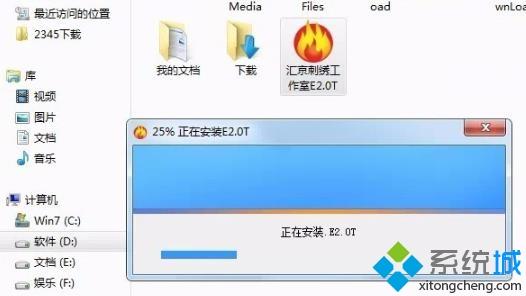
3、出现窗口时先点击next。
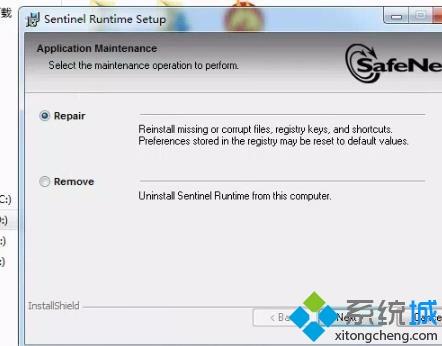
4、最后点击finish。
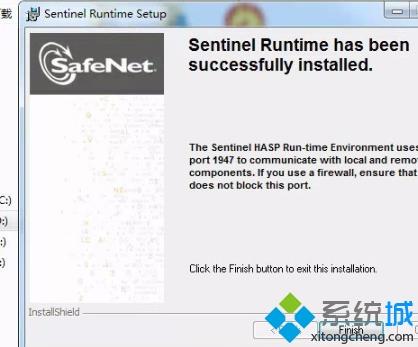
5、下面如果你是64位的话就输入2,32位的话输入1,xp的话输入1回车即可。
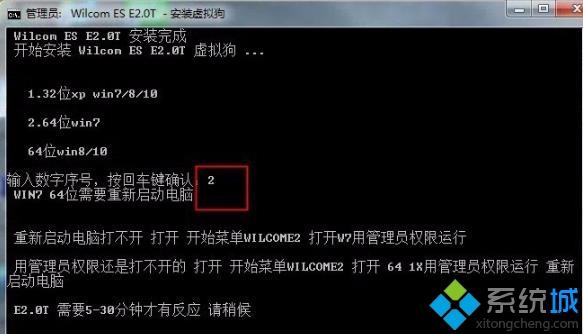
6、64位系统会出现这个窗口,选择第一个选项随后点击next。
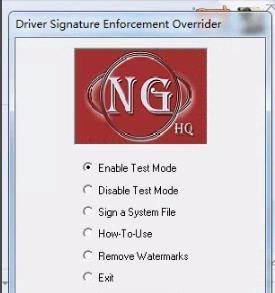
7、在弹出的话就点击exit。
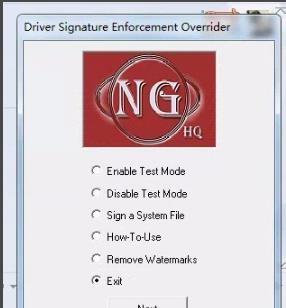
8、最后点击“始终安装此驱动程序软件”即可。

上述便是win7如何安装威尔克姆e2.0的详细教程,如果你也想在电脑中安装的话,可以学习上面的方法来安装吧。
该文章是否有帮助到您?
常见问题
- monterey12.1正式版无法检测更新详情0次
- zui13更新计划详细介绍0次
- 优麒麟u盘安装详细教程0次
- 优麒麟和银河麒麟区别详细介绍0次
- monterey屏幕镜像使用教程0次
- monterey关闭sip教程0次
- 优麒麟操作系统详细评测0次
- monterey支持多设备互动吗详情0次
- 优麒麟中文设置教程0次
- monterey和bigsur区别详细介绍0次
系统下载排行
周
月
其他人正在下载
更多
安卓下载
更多
手机上观看
![]() 扫码手机上观看
扫码手机上观看
下一个:
U盘重装视频










